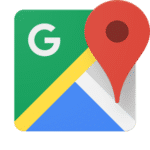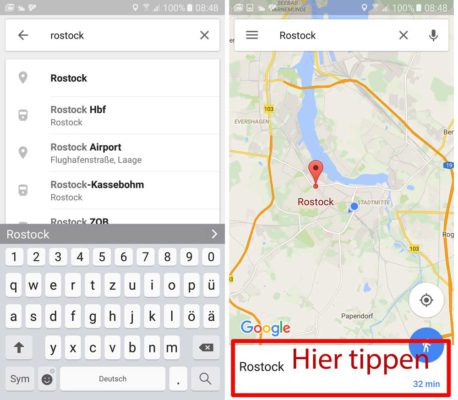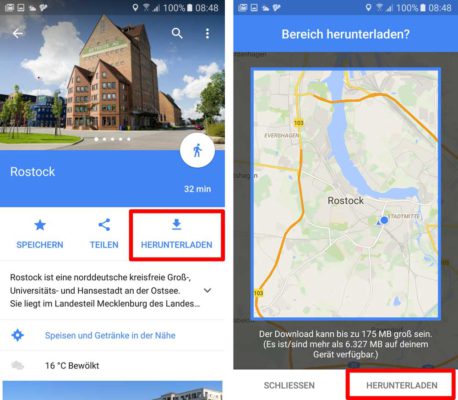Google Maps offline nutzen und Datenvolumen sparen – Tutorial
Durch den Hype um Pokémon GO ist Google Maps offline nutzen beliebter denn je und deswegen haben wir ein Tutorial, womit ihr Datenvolumen sparen könnt. Wer beispielsweise Pokémon GO spielt, der benötigt jede Menge Datenvolumen. Da die App aber auf Google Maps zurückgreift, könnt ihr das Kartenmaterial im WLAN herunterladen und so jede Menge Datenvolumen sparen.
Ihr könnt Google Maps offline nutzen unter Android Smartphones und Tablets, als auch auf dem iPhone, iPad und iPod touch. Bei iOS müsst ihr euch meist noch die Google Maps App installieren, bei Android Geräten dürfte Google Maps bereits vorinstalliert sein.
Schritt für Schritt Tutorial: Google Maps offline nutzen
Nachfolgend erklären wir dir Schritt für Schritt, wie du Google Maps offline nutzen kannst. Spielst du dann beispielsweise Pokémon GO oder fährst mit dem Auto in dieser Region, verbrauchst du dann kein Datenvolumen. Vor allem bei 100MB oder 500MB Freivolumen beim mobilen Internet ist das sehr sinnvoll.
Inhalt
Schritt 1: Öffne Google Maps und suche nach deinem Ort / der Region
Zunächst muss du auswählen, für welche Region oder welchen Ort du Google Maps offline verfügbar machen willst. Und auch, wenn du GPS aktiv hast und du bereits im Ort bist, musst du oben in der Suchleiste einfach nach dem Ort suchen. In unserem Beispiel haben wir nach “Rostock” gesucht.
Schritt 2: Tippe den Ort an und lade das Kartenmaterial herunter
Nun musst du unten den Ort antippen (unteren Bereich), sodass dir nun mehr Informationen zum Ort angezeigt werden. Hier findest du den Punkt “Download”. Nun kannst du die Größe des Ausschnitts festlegen und verschieben. Wähle also den Bereich, wo du gedenkst hinzufahren oder Pokémon GO verwenden willst. Umso größer der Bereich, desto mehr freien Speicher brauchst du auf deinem Smartphone. Starte dann den Download. Dieser ist nur möglich, wenn du WLAN hast.
Schritt 3: Dein Ort ist nun offline in Google Maps verfügbar – Kein Datenvolumen für die Karten mehr
Nachdem du das Kartenmaterial heruntergeladen hast, ist der Ort nun offline in Google Maps verfügbar. Dies ist für 30 Tage gültig. Zwischendurch läd Google Aktualisierungen herunter, wenn du im WLAN Netz bist. Ansonsten läuft die Karte nach den 30 Tagen ab, wenn kein Update erfolgt ist.
Der große Vorteil liegt bei Pokémon GO nun darin, dass du kein Datenvolumen mehr für die Karte benötigst. Das spart dein Kontingent beim mobilen Internet und zusätzlich auch noch Akku, denn es müssen nicht ständig Daten aus dem Internet heruntergeladen werden.